一 : 索尼摄像机常见故障_解决方法
导语:由于索尼摄像机故障也是频频出现,但是因为外观精美性能强大的原因,索尼摄像机一向饱受消费者青睐。下面小编将为大家介绍一些常见的索尼摄像机故障以及解决方法。索尼摄像机常见故障_解决方法,欢迎大家的借鉴参考!一些常见的索尼摄像机故障和这些故障的解决方法,我们在使用索尼摄像机时,除了要正确方法使用,同时也要保护好自己的摄像机。

索尼摄像机常见故障_解决方法
第一,录像带舱无法关闭
找个吹风机,距离20-30CM左右,移动吹带仓,一定要掌握好温度,吹五六分钟后,将机器放在干燥的环境,放置些时间,待温度降下来后,重新拆盘新带,放里去拍放测试!如情况依旧,就需要请专业人员拆机检修。
第二,无法复制,磁盘保护
用摄像机拍摄后,在主板和内存之间会生成一些连接文件,如果你把这些视频文件复制或者剪切到电脑里面后,再放回去,改变了他的路径。没有映像文件,所以不能移动回去或者通过机器本身不可以播放,就算格式一致也不行。
第三,摄像键没反应
如果屏幕显示报错参数,那么,清洗一下磁头,问题不大。
第四,代码C:32:60 ;显示屏显示“重新连接电源”
C:32:60 是驱动部件异常发生的代码,取下电池, 取下电源线, 然后放置一分钟以上, 然后再连接电源开机。
二 : 较为常见的佳能打印机故障解决方法
佳能打印机故障,自己总结的佳能m258 m259 彩色喷墨打印机出现问题解决方案:
佳能MP258打印机改联供后,警告灯一直亮着,黑色彩色墨水灯一直闪烁?
1:按住面板上的停止重置键+对应闪灯的黑色或者彩色按键10秒钟就可以破解一个墨盒的芯片!
如果还不能打印就关机重新试。
装连供后,各色墨充足,但彩色墨水灯一直闪烁,黑色灯长亮,打印机不供墨?
2:墨盒没有安装到位,打开墨车重新安装一下!
多试几次。
佳能MP258打印机出现代码P07 电源灯和警告灯交替闪?
3:提示费墨已经满,是要清零了。
需要清零软件!
佳能mp258为什么警告灯一直亮着不打印?
4:按住停止键8秒以上警告灯熄灭就可打印了墨盒指示灯闪烁不用管
佳能MP258 警告灯亮,屏显E5
5:无法识别墨盒,需要重新安装墨盒
改了连供的,两个灯一直接替闪烁,不能打印
6:改连供的后遗症,墨盒芯片没接触好,解决办法就是打开彩色墨盒上盖,在彩色墨盒靠怀里这边垫点纸片,目的是把彩色墨盒往前面顶一下,使芯片和触点接触好。
按住取消/重置键5秒钟再松开即可,黑色彩色方法都一
三 : 爱普生打印机常见故障解决方法
由于Epson R210,R230市场的普及率比较高,下面首先介绍下灯闪故障处理方法,由于EPSON R210,R230有完善的检查系统,发生故障时常表现为灯闪提示,把常见的故障归纳了一下,供朋友们对号入座,帮助达到迅速排除故障的目的。[www.61k.com]
故障现象:EPSON R210,R230墨灯亮.电源灯闪.墨灯常亮.电源灯闪.是提示墨水用尽或者是没有认到墨盒。
解决方法:检不到墨盒.按换墨键!更换墨盒,具体的可在打印机驱动的属性里有具体提示,按提示操作即可。
故障现象:EPSON R210,R230墨水灯和进纸灯都闪。但是墨水灯比进纸灯闪的频率快
解决方法:检查一下CD托盘是否关闭
故障现象:EPSON R210,R230打印机开机后,墨车走了几次但是没有回到起始位置就停了然后纸灯和墨灯双灯齐闪。
解决方法:如果没有挂连续供墨解决方法:给滑行小车的钢轴滴几滴润滑油如果挂了连续供墨:把连续供墨的输墨管粘到打印机的内侧防止由此引起的光栅问题
故障现象:EPSON R210,R230 进纸和墨水灯同时闪烁
解决方法:打印机头下的测纸传感器,如改了连供,检查管线长短是否合适,调节管线长短,使字车走到左面和右面时管线长短都合适,问题即可解决。
故障现象:EPSON R210,R230进纸灯与墨灯交替闪
解决方法:废墨仓满,请用清零软件清零
故障现象:在打印机驱动属性里显示墨量处呈灰度状态,有时则正常,能显示剩余墨量。一旦灰度状态后,打印机肯定不会打印了,就是让它打印,一点反应也没有了。有时候打着打着,打到一半的时候,它就自动停掉了。而且要把打印机重启一下才会继续打。
解决方法:如果是不识别墨盒的换掉就好了,另外可能是USB数据线或接头接触有问题,就要更换原装USB数据线。如果都解决不掉就把打印机的驱动卸载掉,然后重新装驱动问题即可解决
两灯闪可能是如下原因引起:
1.传感器的问题,(字车下面的,字车后面的,光栅带不干净,光盘传感器,)
爱普生打印机故障 爱普生打印机常见故障解决方法
2.光带与机架没有保持平行
3.字车传感器下面的那一长条海棉不干净,有A4纸那么宽
4.喷头烧了.主板烧了
5.如果是改装了连供可能是芯片问题或者是管线长短没有调节好。(www.61k.com] 特别提示:为滑杆加水性的润滑油时,一次不要加太多,否则很易在打印头来回运动时,把多的润滑油刮到墨水传感器里,引发人为故障。
Epson爱普生R210/R230打印机故障大全:进纸卡纸清零等
2008年06月12日 星期四 23:30
210,230打印机的问题和解决方法
目前EPSONR210,230的机器卖的较多。客户用的也不错。这款机器打印精度高,速度快。但有以下几个问题
1、EPSONR210,230进纸器不好的问题:
打像纸一般没大问题,打名片纸有一定的问题。劣质的喷墨纸问题就更大了。 因为打印机的纸张基本有涂层的,便宜的名片纸和喷墨纸的涂层工艺十分差!用户可以用手指擦一下,就会发现有涂层粉掉下来,这就是造成进纸起打滑的原因!
所以用户在使用R210,230的时候为了让进纸器多用几个月一定要先优质的纸介质。照片纸可以用盈富,喷墨纸选王子连进2000张没问题。
名片纸选质量好的就可以了。我只是向朋友推荐好用的耗材。
特别说明 第一次安装连供的客户请注意!
A.用EPSON210,230连续供墨系统最重要的问题:外置墨盒一定放在打印机的同一水平面!(把外盒放到比打印机高的位置结果造成墨水漏到打印头处,这是非常严重的失误!!)
B.要记得打开出气孔,换上过滤器,这是很多第一次使用连供的客户最
爱普生打印机故障 爱普生打印机常见故障解决方法
容易忘记操作的步骤!
C.固定管线时应注意要居中,这样管线来回摆动可以以最小的幅度工作,把管线故障控制在最小的范围之内!
关于EPSON210,230刚刚安装好连供和平时有横纹出现的解决方法: 随便放什么纸到打印机里面,纸张模拟选择高质量光泽照片纸,打印质量选择照片RPM,多打印带出横纹颜色的图片,
一般打印个2-3张A4纸,再转回来选择优质照片,横纹基本可以解决! 打印高质量照片的设置:1,高质量照片纸 2,选择 RPM 3,关闭高速打印
2、EPSON R210,230双灯闪有好几种。(www.61k.com)
(1)管线不流畅也会灯闪这种好解决。大家都会,调整管线的长短就可以了。 太长会碰到内壁,太短会拉住打印头的,就会红灯闪了.
(2)光栅带脏也会双灯闪。这种也好解决用卫生纸沾水擦干就可以。
(3)费墨满也会灯闪这种也好办用软件清0就OK了。
(4)就是大家最头痛的双灯闪。如果是同频高速闪。这种最麻烦了。有可能要拆机器。
(5)其中一个原因就是安装了检测墨水的软件,不是用原装墨盒 造成了的锁机。
这就是安装了检测墨水的软件,不是用原装墨盒 造成了的锁机。 解决方法:
1,不安装了检测墨水的软件;
2,连供的内合没有特别的情况尽量不拿出来! 出问题的解决方法:
1,就是楼主用维修软件解码;
2,放原装墨盒解码。
爱普生打印机故障 爱普生打印机常见故障解决方法
打印机双灯闪的一些解决方法
1、导轨缺油;-------------------------上油
2、管线位置布置不合适;-------------------------从新布线。[www.61k.com)更换连供
3、感应器脏;-------------------------拆机清洁。或更换
4、走纸定位槽刻度不清洗;-------------------------用布擦
5、电机故障;-------------------------上油或更换电机
6、机架变形;-------------------------换机架或把机器扔了。或卖了。
7、头缆线故障;-------------------------更换。
8、喷头故障;-------------------------换头
9、主板故障-------------------------修或换
10、泵不归位;-------------------------拆下从新组装
11、喷头位置太低;-------------------------调导轨两头的导轨白色支架
12、机器内部残余的异物-------------------------取出。
13、光盘架打开--------------快合上吧。
14、废墨满---------清零。
EPSON210,230的机器很好拆,拆过后维修站的人是看不出来的。在机器后面拆过一个罗丝。
其它的地方用手都可以搞定的。就几个卡子。然后将导轨拆下来字车拆下来。清洁传感器就OK了。
有时墨水会将传感嚣的线子腐蚀。
排查故障,有几点体会:一、从机内取出任何东西,一定要看清楚了,小心恢复原样,
爱普生打印机故障 爱普生打印机常见故障解决方法
不要留“尾巴”哪怕是一个细小的变更也会引出意想不到的故障;二、故障出现一定要查出其原因,
否则要再次返工(如果我第一次拆机找出了原因,就不会有第二次拆机了)。[www.61k.com)
那个感应器脏了不一定要拆机(太麻烦),知道它的部位和结构,关机后,
可用手指卷上棉布或棉纸从左边的缝隙伸进去擦拭,一般能清洁它。 如果是墨水泡了整个感应器是非拆不可的。
关于传感器弄脏问题的解决方法:
墨水是水性的,用水应该能擦掉,但最好别用酒精。
传感器被墨水弄脏了,一定要全部拆开才能擦干净。
一个简便的方法 根本不用打开机器 详细步骤是:
1开机初始化后 按换墨键
2拔掉电源
3 来回板动墨车,在墨车左面,有个螺丝--卸下,可以看到好多排线; 有最窄的一根,选择它找到下面的--头,可以看到突出物,棉花沾纯净水来回擦 一下,你会发现有墨水下来;
好了擦几遍, 我们的经验 3遍就可以了。
另外我有一个好方法,就是把棉花放在墨车移动的地方下面,移动墨车,将传感器的墨水擦干净就可以了。
二,如果还不行就只能最后一部了,拆打印机!
EPSON R210,230要拆的部份有:
1、外壳
2、机器左边两个卡簧,一个拉簧(拉光栅条的),
3、机器右边一个卡簧,一个大拉簧(拉墨车导杆的)。
4、把机器左右两边的铁罩取掉,左边还有一压导杆的弹簧(注意垫光栅条
爱普生打印机故障 爱普生打印机常见故障解决方法
的小塑料垫子,不要弄掉)
5、把墨车皮带从左边取下
6、把导杆从右边抽出
7、完成上面的就可以把墨车翻过来,一看就知道什么地方是感应器,轻微的脏可以从外面擦,如果有大量墨水在里面只能把壳拆下来(东西小,很难拆)。(www.61k.com]
如果不想拆机器,可以试试这个方法:把连供折下,电源拔掉,打印机竖起放好。拿把电吹风,对准打印机内部,用热风档各地方都吹一吹!特别是传感器的地方 。(注意温度不要太高,防止损坏)。然后让打印机休息30分钟(泠却)。再装回连供,一般都恢复正常。
还有一个要注意的问题:
就是很多坛友没有注意到一个小问题,就是打印机墨车移动下面的海棉,如果有墨水的话,
一定要清洁一下,不然也有机会弄脏传感器的!
你清洗喷头你是不是发现墨水不知到那里去了?
其实墨水就是留到打印机里面的海绵里面了。
你用了一段时间,打印机里面的墨水差不多要满的时候,打印机主板就会锁机器,要维修软件清除。
但这个用维修软件清零,不能根本·解决打印机里面有墨水的问题,所以要将废墨管接出来,
才能治本!
EPSON R210 ,230接费墨管的问题?
答:1,用小螺丝批拧开打印机后面的盖子:
2,拿开小海棉,用小螺丝批往里面撬一下,费墨管就出来了:
3,用一根管对接放在一个空瓶子里面。
十分简单!
R210 ,230打印CD时三灯同时闪.打纸张正常.这是什么问题?
爱普生打印机故障 爱普生打印机常见故障解决方法
答:是CD架没放好,应该对齐箭头位置.
R210 ,230打印CD时的注意问题:光盘托架上的白色小箭头要正指打印机托盘上的小半圆哪儿才行。(www.61k.com]不然会影响打印机的。
现在很多EPSON210,230的客户说为什么210打印黑白照片会偏色,所以经过我们不断测试,现在有一个比较好的解决办法;
在PS里面把彩色照片转成灰度=>在打印机属性里面选高质量光泽照片纸=>优质照片=>再选打印机属性里面灰度=>最好对比度+5-10左右。就可以打印出比较好的黑白照片。
另外一个打印黑白照片的方法:
如果你想打印纯黑白的效果,建议用EPSON900的驱动,选择仅用黑色墨水就可以了,但这个方法有
一个不好的地方就是墨点就比较粗,要求不高就可以!
EPSON R210 ,230打印图片中断或者越来越慢的情况:
1,USB线的问题
2.字车电机的故障,也会造成你的这个情况.
3.关于EPSON R210 ,230堵头的解决方法:
用维修软件强烈清洗,再用清洗液泡一下试试,
EpsonR210,230喷头精细,对连供的墨盒要求高,(墨盒的滤网要达1500目才合格)
而且滤网每一目的大小都要一样,墨水出来才精细,流畅,平均,墨点就小,横纹就没有了.
如果用这个方法不行,就证明你的喷头堵的比较严重一点了。
就应该用针管+清洗液+软管直接套在喷墨柱来清洗!『特别注意的就是这
爱普生打印机故障 爱普生打印机常见故障解决方法
样清洗不能通电清洗的,一 定要拔了电源线的情况下来操作的!』
用针管+清洗液清洗要注意的地方:
在用针筒压水洗喷头时一定把握力度,尽量要轻,缓。[www.61k.com]以刚能在喷孔处形成短水柱为好,若这样没能把堵住的喷孔冲通应另想别的方法解决,否则只会扩大故障甚至报废,希望朋友们一定要注意这一现象。
对于假堵头的情况:用针管+软管直接套在喷墨柱往回抽几下,问题就可以解决。
EPSON R210,230气堵的原因和解决方法:
答:取出墨盒再放回去,喷头就会进空气;墨水里面有气泡,气泡到了喷嘴里都会造成气阻。这些问题都不大,清洗一两次,或者静置一段时间会好。
内外墨盒漏气、管线接头漏气、内盒出墨口胶圈不密封造成漏气最麻烦,故障现象是时好时坏,一定要找到漏气点,才能对症下药。
建议平时不要经常取出内盒,以免造成出墨口密封不良,也不要经常更换墨水,不要混用墨水。
*是墨量显示完了,不能打印的时候:
一般解决EPSONR210,230永久芯片复位有3种方法:
1,关打印机的电源键,再开;
2,直接拔电源线,再插上然后再开打印机;
3,将墨盒拿出来,然后再放回打印机的墨车里面。
如果这些方法,墨盒的芯片还不能识别的话,应该是芯片不行了,换有问题的永久芯片就可以了。
关于210,230打印机换不同墨水的处理办法:十分简单。1,拿开墨盒 2,拔电源 3,用我们配送的针管装一点清洗液打进喷头将原来的墨水通出来。
换接触点的方法:
1:拆掉墨盒盖的2个螺丝,拉出墨盒盖及座
2:上图中触针座右边是向下安装的,你应该可以明显看到每个触针座的2个小卡,用针从2边插入小心挑开小卡,同时用手指向上推触针座就可取出。如
爱普生打印机故障 爱普生打印机常见故障解决方法
果你手法不熟练,感到取出有困难,可以这样搞,从中间的座开始,一手指将座挡向二边推,再用另一手指甲扣住触针座底部用大力向上拔
Epson STYLUS PHOTO R230打印光盘时,为什么CD/DVD支架从打印机前部进入后总是自己弹出,无法打印?
来源:本站原创 作者:佚名 2007-1-26 14:06:00 责任编辑:刘欣
一、现象描述:
发送打印光盘的命令后,CD/DVD支架从打印机前部进入后总是自己弹出,无法打印。(www.61k.com)
二、原因分析:
出现以上现象,主要是由于打印机的背后紧贴墙壁或在打印机背后10厘米内有物品阻挡。
当打印机接收到打印光盘的命令后,CD/DVD支架会进入打印机,如果此时CD/DVD支架受阻挡,便会自动弹出,从而无法继续打印,打印机提示错误信息。
三、解决方法:
确保在打印机背后至少保留10厘米的空间如图(1)、图(2)。
图(1)打印机背后保留10CM空间
图(2)光盘打印完后CD/DVD支架从背面伸出
注意:打印前,要确保“打印机设置”界面中,“纸张大小”设为“A4”,“纸张来源”设为“手动”,类型设为“CD/DVD” 如图(3)。
图(3)“打印机设置”界面
Epson STYLUS PHOTO R230Windows系统中,打印机通过并口(或USB口)与电脑直接连接,发送打印命令,提示打印到LPT1错误?
来源:本站原创 作者:佚名 2007-1-26 14:08:00 责任编辑:刘欣
一、现象
爱普生打印机故障 爱普生打印机常见故障解决方法
二、原因分析
1、使用并口连接,通讯出现问题,并口电缆线故障、电脑端口或是打印机端口问题。[www.61k.com]
2、使用USB连接,驱动程序没有正确安装、端口没有正确设置、USB线故障或系统问题造成。
三、解决方案流程图: 点击看大图
1.1、查看指示灯状态是否正常:开机后错误指示灯是否长亮或闪烁,可以根据《用户指南》查找打印机故障。
1.2、做打印机自检,根据《用户指南》进行自检操作,如果打印机无法进行自检,请与当地Epson授权维修中心联系。
2、使用并口连接,发送打印命令,提示打印到LPT1错误。
2.1、 检查电缆线状态,在打印机指示灯状态正常的情况下,进入MS-DOS,方法:“开始”-“运行”-输入“Command”-“确定”。如图(1)
图
(1)
MS-DOS下键入:“dir>prn”-“回车”,如图(2)。此步骤是测试并口电缆是否存在问题,正常应输出Windows系统中的文件目录,若无法打印或打印乱码,则电缆线传输数据有问题,请更换另一根并口电缆线。(并口线的长度一般不要超过1.8米)
图
(2)
2.2、打印测试页(以Windows 2000为例,正确测试页样张),如图(3),进行下一步。
图
(3)
2.3、在Windows下升级端口驱动程序?操作方法如下:
2.3.1、Windows 98/Windows 2000系统:
爱普生打印机故障 爱普生打印机常见故障解决方法
“控制面板”-双击“系统”-选择“硬件”(Windows 2000)-“设备管理器”。(www.61k.com)如图(4)
图
(4)
双击“打印机端口(LPT1)”。如图(5)
图
(5)
选择“驱动程序”-“更新驱动程序”,Windows 98系统选择“升级驱动程序”。如图(6)
图
(6)
选择“显示已知设备驱动程序的列表,从中选择特定驱动程序”-“下一步”。如图(7)
图
(7)
选择“显示这个设备类型的所有硬件”-“制造商”选择“标准端口类型”-“型号”选择“打印机端口”。如图(8)
图
(8)
当出现图(9)的提示时,请选择“是”
图
(9)
点击“下一步”直到完成,端口升级完成后请重启电脑。 2.3.2、WINXP系统:
“控制面板”-“系统”-“硬件”-“设备管理器”。如图(10)
爱普生打印机故障 爱普生打印机常见故障解决方法
图(1
0)
双击“ECP打印机端口(LPT1)”。[www.61k.com)如图(11)
图(1
1)
选择“驱动程序”-“更新驱动程序”-“从列表或指定位置安装(高级)”。如图(12)
图(1
2)
选择“不要搜索,我要自己选择要安装的驱动程序”。如图(13)
图(1
3)
“厂商”选择“标准端口类型”-“型号”选择“打印机端口”,点击"下一步"直到完成,端口升级完成后请重启电脑。如图(14)
图(1
4)
操作方法如下:
打开计算机电源,按DEL键即可进入设定程序。通过键盘的方向键将光标移至下面选项:
“Integrated Peripherals(整合周边)”,按Enter键确认进入子菜单,将光标移至“Set Super I/O(设置超级I/O)”,按Enter键确认进入下一菜单,在“Parallel Port Mode(并行端口模式)”选项中可以更改端口模式模式,推荐模式为“Normal”或“ECP”模式。设置后选择“Save & Exit Setup(保存后退出设置)”即可。
爱普生打印机故障 爱普生打印机常见故障解决方法
3.1、查看驱动程序端口设置是否正确:“控制面板”-“打印机(打印机和传真)”-右键点击所使用的打印机图标-选择“属性”-“端口(详细资料)”-“打印到以下端口”-应选择为“USB001(EPUSB1)”。[www.61k.com)如图(15)
图(1
5)
3.2、 正确设置端口后可以打印Windows测试页,查看输出是否正常(以Windows 2000为例,正确测试页样张)如图(16),如果驱动程序中没有USB端口,请参考下一步:查看设备管理器状态。
图(1
6)
3.3.1、Windows 98(第二版):
“控制面板”-“系统”-“设备管理器”-查看是否出现带有黄色“!”或“?”的USB设备。
3.3.2、Windows 2000/XP:
“控制面板”-“系统”-“硬件”-“设备管理器”-查看是否出现带有黄色“!”或“?”的USB设备。
如果有黄色“!”或“?”的USB设备,如图(17)。请用鼠标右键点击这一项,选择“卸载”。如图(18)
图(1
7)
图(1
8)
断开打印机和计算机之间的USB电缆,再插入。这时,系统会提示“发现新的USB打印机”,按照屏幕提示进行操作。新的USB设备安装完成后,再次
爱普生打印机故障 爱普生打印机常见故障解决方法
查看“设备管理器”中设备状态,有黄色“!”或“?”的USB设备已消失。[www.61k.com)如图(19)
图(1
9)
3.4.1、打印机驱动程序:“开始”-“程序”-“Epson”-“卸载打印机软件”。如图(20)
图(2
0)
根据电脑提示将驱动程序卸载完成。
3.4.2、关闭打印机电源,关闭防火墙及杀毒软件。
3.4.3、运行驱动光盘或通过爱普生主页下载驱动程序及Status Monitor安装(详细方法可参考用户手册或主页“下载中心”用户指导)
说明:当出现图(21)的提示时,请将打印机与电脑连接,并打开打印机电源,系统将自动配置打印机端口。
图(2
1)
图
1-23
Epson STYLUS PHOTO R230爱普生喷墨打印机打印输出的照片有颗粒感,如何避免这种现象?
来源:本站原创 作者:佚名 2007-1-26 14:12:00 责任编辑:刘欣
一、现象描述:
爱普生打印机故障 爱普生打印机常见故障解决方法
打印出的照片有颗粒感,如图(2)。[www.61k.com)
图(1)原始图像
图(2)打印出的照片有颗粒感
二、原因分析:
1、驱动程序中“介质类型”的设置与实际使用的纸张类型不一致。
2、“打印质量”选项中打印模式设置不当,导致打印出的图像有颗粒感。 注:纸张放置不正确,没有将可打印面朝上,墨水无法完全被纸张吸收,打印出来的照片也会出现颗粒感,其原因和“介质类型”选择错误是一样的。
三、解决方法:(本文以Epson Stylus Photo R310打印机为例)
1、确保您所使用的打印介质是此款打印机所支持的介质类型(详细信息请参见随机光盘《用户指南》中 的“选件和耗材”);
2、进行打印设置时,在驱动界面的“主窗口”中选择“高级”,在“高级”窗口根据实际所使用的打印纸类型正确设置“介质类型”,如图(3);
建议:使用“爱普生高质量光泽照片纸”或“爱普生高质量亚光照片纸”可以获得最佳的打印效果。
3、在图(3)窗口中关闭“高速”,打开“边缘平滑”,以获得高质量的照片输出。
图(3)打印机首选项高级设置
注意:
1、正确装入打印纸,确保具有喷墨涂层的可打印面朝上(通常可打印面更白、更亮);
2、确保您所使用的墨盒及打印纸为爱普生正品耗材,使用非正品墨盒和打印纸会导致打印质量下降,正品鉴定方法请见正品课堂。
Epson STYLUS PHOTO R230为什么喷墨打印机出现打印头撞击的现象?应该如何处理?
来源:本站原创 作者:佚名 2007-1-26 14:05:00 责任编辑:刘欣
一、原因分析:
爱普生打印机故障 爱普生打印机常见故障解决方法
1、打印机所处的环境温度过低:
冬季寒冷干燥,打印机工作在干燥和温度比较低的环境中,会使打印机字车导轨上的润滑油的润滑效果减弱,字车在导轨上移动时摩擦阻力增大,易出现打印头撞击的现象;
2、灰尘过多:
冬季风沙较大,过多的尘土落入打印机,导致字车在导轨上摩擦阻力增大,出现打印头撞击的现象;
3、打印机内部有异物:
特别是对于新购买的打印机,用户对打印机不是很了解,包装材料没有完全被去除掉,最容易出现这种现象。[www.61k.com]
二、解决办法:
1、打印机正常工作的环境温度和湿度:
温度在10-35℃之间;湿度为20~80% (相对)
2、清除打印机内部异物:
对于新购买的机器请一定按《用户手册》的要求去除保护材料。当打印机卡纸时,请严格按《用户手册》的要求清除卡纸。
Epson STYLUS PHOTO R230Windows系统中发送打印命令后,打印机不打印,同时系统也没有错误信息,如何处理?
来源:本站原创 作者:佚名 2007-1-26 14:14:00 责任编辑:刘欣
一. 现象描述
从计算机上发送打印命令后,打印机不打印,也没有出错信息提示。
二. 原因分析:
1. 打印机没有被设置为默认打印机;
2. 打印机被设置为脱机打印或暂停打印;
3. 设置了“打印预览”功能:发送打印作业后,会出现预览窗口,需要再次选择“打印”,否则无法执行打印任务;
爱普生打印机故障 爱普生打印机常见故障解决方法
4. 执行的打印文件过大,而系统的配置较低:现象表现为计算机需要花很长的时间处理图像数据,可能导致计算机死机,您可根据计算机的硬盘灯是否闪烁进行判断。(www.61k.com)
三. 解决方法
把打印机设为默认打印机的方法:
“开始”->“设置”->“打印机”->鼠标右键点击相应的打印机图标à 将“设为默认打印机”选中,如图(1);
图(1)
取消脱机打印或暂停打印的方法:
“开始”->“设置”->“打印机”->鼠标右键点击相应的打印机图标à查看是否将打印机设置为“脱机使用打印机”或“暂停打印”,前面的“√”,则表明已选中。如图(2);
图(2)
如何取消打印预览功能:
“开始”->“设置”->“打印机”->鼠标右键点击相应的打印机图标à选择“属性”à查看“主窗口”,将“打印预览”取消。
图(3)
优化打印作业和计算机性能的基本方法:
在满足打印质量的前提下尽量用较低的分辨率进行打印;
将打印机驱动程序中的“细节增强”功能取消;
增加系统的虚拟内存,具体操作请参考Windows帮助页;
将硬盘C盘留有足够的可用空间。
Epson STYLUS PHOTO R230把墨水盒上出墨口的透明或蓝色胶条撕掉了,怎么办?
来源:本站原创 作者:佚名 2007-1-26 14:16:00 责任编辑:刘欣
不要安装这个墨水盒。如果你已经安装了这个墨水盒,立即把它更换掉。如果你安装了撕掉了透明或蓝色胶条的墨水盒,打印机会打印不正常。你的打印机可能需要维修。
爱普生打印机故障 爱普生打印机常见故障解决方法
Epson STYLUS PHOTO R230具有光盘打印功能的爱普生喷墨打印机,在打印光盘后,光盘表面不吸墨(感觉较粘),怎么办?
来源:本站原创 作者:佚名 2007-1-26 14:13:00 责任编辑:刘欣
一、现象描述:
喷墨打印机打印CD/DVD光盘后,光盘表面干涸后,感觉较粘。(www.61k.com]
二、原因分析:
1、使用了非正品爱普生墨盒;
2、所使用的光盘表面没有吸墨涂层,不适宜打印。
三、解决方法:
1、确保您使用的墨盒是爱普生的正品墨盒:您可查看识别爱普生耗材产品的方法。
2、使用适合打印的CD/DVD光盘:在光盘表面或包装上标有“在标签表面可打印”或“使用喷墨打印机可打印”等字样,即表明该光盘盘面可以打印。如果使用普通光盘,由于光盘表面没有吸墨涂层墨水喷射到光盘表面无法被吸收。
3、通过降低打印色彩饱和度,可以减少墨水量,使打印在光盘盘面的墨水容易干涸,步骤如下(以Epson Stylus Photo R210和Windows 2000为例):
3.1、选择“控制面板”→“打印机(打印机和传真)”→鼠标右键点击Epson Stylus Photo R210打印机图标,选择“属性”→“打印首选项”→“主窗口”→ “高级”菜单,弹出以下窗口,把“饱和度”的参数调整到“0”以下的数值,如图(1);
图(1)适当降低饱和度
3.2、重新进行CD/DVD光盘打印,放置24小时后,会发现图案效果比以前漂亮多了。
说明:
1、光盘打印后,建议放置24小时,确保盘面完全干燥之后再使用。
2、进行打印设置时,将“介质类型”设为“CD/DVD高质量表面” 打印出的光盘所需放置干燥的时间要长于“CD/DVD”。
Epson STYLUS PHOTO R230打印机开机后,电源指示灯和墨尽灯常亮,无法打印,如何解决?
爱普生打印机故障 爱普生打印机常见故障解决方法
来源:本站原创 作者:佚名 2007-1-26 14:03:00 责任编辑:刘欣
一、现象描述:
R210/R230打印机开机后, 电源指示灯和 墨尽灯常亮,打印机无法打印。(www.61k.com)
二、原因分析:
当出现以上现象时,说明打印机至少有一个墨盒已用尽,需要更换新的墨盒。 说明:
爱普生彩色喷墨打印机必须在彩色和黑色墨盒同时有墨的情况下才能工作,这样一方面可以保证较高的打印质量,另一方面也是为了不使喷嘴长期处于缺墨状态而导致打印头报废。
三、解决方法:
请按照以下步骤操作,更换相应的墨水盒:
1、打开打印机电源, 电源指示灯和 墨尽灯常亮;
2、确保CD/DVD光盘支架没有插入打印机;
3、打开打印机盖,按下 墨水按键,打印头移至 标记处, 标记指向墨尽需要更换的墨盒,如图(1)(注:如果有多个墨盒没墨了,则该操作会重复多次);
图(1)通过 确定需更换的墨盒
4、再次按下 墨水按键,打印头移至墨盒更换的位置,如图(2);
图(2)打印头移至墨盒更换处
5、打开墨舱盖,取出打印机提示墨尽的墨盒;
6、将新墨盒垂直地放入墨舱中,然后向下推动墨盒,直到它锁定到位,关闭墨舱盖和打印机盖;
7、按下 墨水按键。打印机移动打印头,并开始给墨水传输系统充墨,完成此过程约需一分钟;
8、当充墨过程完成时,打印头返回到初始位置。 电源指示灯停止闪烁保持常亮,同时 墨尽指示灯熄灭。
注意:
爱普生打印机故障 爱普生打印机常见故障解决方法
1、移动打印头总要按 墨水按键,不要用手移动打印头,这样可能会损坏打印机。(www.61k.com]
2、打印机执行充墨操作时, 电源指示灯会继续闪烁。切勿在此指示灯闪烁时关闭打印机,否则会造成充墨不足。
3、如果在更换完墨盒,打印头移回初始位置之后仍出现墨尽错误,墨盒可能没有正确安装。请再次按下 墨水按键,并重新装入墨盒直到锁定到位。
Epson STYLUS PHOTO R230喷墨机发生卡纸如何处理?
来源:本站原创 作者:佚名 2007-1-26 14:06:00 责任编辑:刘欣
一、现象描述:
打印机进纸后,打印纸被夹在打印机中,维护保养指示灯 长亮,电脑提示打印机“卡纸”。
说明:本文以C43为例,其它产品按键和指示灯可能略有不同,详细信息请参见《联机手册》
二、原因分析 :
1. 使用的打印纸质量差。
建议您使用高质量打印纸,打印纸要平滑,没有卷曲或褶皱,装入时将可打印面朝上,或使用Epson打印介质。
2. 纸张的规格超出打印机的进纸规格。(详细规格请参见《联机手册》)
3. 装入纸张的页数超过该介质指定装入量。(详细信息请参见《联机手册》)
4. 未安装打印机托纸架。安装打印机托纸架,调整左导轨的位置,使之适合打印纸。
5. 打印纸装入打印机太深。如果装入太深,打印机将无法正确进纸。
6. 纸张有静电。
爱普生打印机故障 爱普生打印机常见故障解决方法
装入打印机前将一叠打印纸扇型展开并弄齐后再装入进纸器,可避免纸张因静电粘合在一起导致打印机一次进入多张纸或卡纸的发生。[www.61k.com]
三、问题解决:
1. 如果发生了纸张卡在打印机中的现象,首先在电脑中取消打印作业,取出送纸器中的所有打印纸,按维护保养按键,将卡在打印机里的纸张退出。
2. 如果指示灯不停地闪烁,不能退出卡纸,请关闭打印机电源,并沿着打印机出纸的方向轻轻地拉出打印机内的所有打印纸及碎纸片。
Epson STYLUS PHOTO R230Epson打印机的墨水盒可以重新充墨吗? 来源:本站原创 作者:佚名 2007-1-26 14:09:00 责任编辑:刘欣 不可以。
理由一、完美的打印输出效果
1、爱普生墨水和介质保证您在使用Epson打印机时能充分表达精微的细节效果和自然的过渡色调。
2、使用非爱普生墨水打印的图片多数缺乏层次感,饱和度不够,画面暗淡。 理由二、耐用性和可靠性
1、使用爱普生墨水,墨水和打印机能很好的匹配,从而延长打印机的使用寿命。
2、非爱普生墨水多数无法满足Epson喷墨打印机对墨水耐用性和可靠性提出的要求,打印头会经常堵塞,严重时甚至漏墨,腐蚀主板或线缆,从而造成更大的损失。
理由三、打印机保修
爱普生打印机故障 爱普生打印机常见故障解决方法
1、使用爱普生墨水可以延长打印机的使用寿命,Epson墨水是经过高纯度过滤的,能确保您的打印机和打印头正常工作。(www.61k.com]
2、多数非爱普生墨水缺乏必要的纯净度和技术,使用这种墨水,您的打印头可能会经常堵塞,从而导致您为维修支付不必要的费用(在保修期内使用非爱普生墨水所造成的打印机故障无法享受爱普生的保修服务)。
Epson STYLUS PHOTO R230爱普生喷墨打印机打印输出的照片有马赛克,应该如何解决?
来源:本站原创 作者:佚名 2007-1-26 14:16:00 责任编辑:刘欣
一、现象描述:
打印输出的照片出现马赛克现象。
图(1)原始图像
图(2)打印出的照片有马赛克
二、原因分析:
1、打印的图像像素数比较低,无法满足放大输出的要求。
2、原始图像的分辨率过低。
三、解决方法:
1、根据原始图像的分辨率适当调整打印输出的幅面尺寸,图像质量与输出尺寸对比请参考表(1)。在表(1)中,如果打印质量提示为“一般”或“差”,有可能会出现马赛克;
2、打印质量的高低还取决于您要打印的原始图像质量,建议您更换高分辨率的图像(如果使用数码相机请使用更高像素拍照),具体参数请参见数码相机使用说明。
四 : 硬盘初始化及故障解决
在所有计算机配件中,硬盘是一个比较特殊的角色,它不仅关系到系统的整体性能,而且用户的所有资料都保存在它的身上。 那么,硬盘该如何初始化呢?遇到硬盘故障该如何解决呢?一、大硬盘分区与格式化
硬盘分区是指对硬盘的物理存储空间进行逻辑划分,将一个较大容量的硬盘分成多个大小不等的逻辑区间。将一个硬盘划分出若干个分区,分区的数量和每一个分区的容量大小是由用户根据自己的需要来设定的。
1.分区基础
(1)主分区、扩展分区、逻辑分区
主分区也就是包含操作系统启动所必需的文件和数据的硬盘分区,要在硬盘上安装操作系统,则该硬盘必需得有一个主分区。扩展分区也就是除主分区外的分区,但它不能直接使用,必需再将其划分为若干个逻辑分区才行。逻辑分区也就是平常在操作系统中所看到的D、E、F……等盘。
(2)分区格式
目前Windows所用的分区格式主要有FAT16、FAT32、NTFS等,其中几乎所有的操作系统都支持FAT16。但采用FAT16分区格式的硬盘实际利用效率低,且单个分区的最大容量只能为2GB,因此如今该分区格式已经很少用了。
FAT32采用32位的文件分配表,使其对磁盘的管理能力大大增强,突破了FAT16对每一个分区的容量只有2GB的限制。它是目前使用最多的分区格式,Windows 98/2000/XP/2003系统都支持它。一般情况下,在分区时,用户可以将分区都设置为FAT32的格式。
NTFS的优点是安全性和稳定性极其出色。不过除了Windows 2000/XP/2003系统以外,其他的操作系统都不能识别该分区格式。
在分区格式的选择上,用户需要根据所选用操作系统的类型来进行选择,一般情况下采用FAT32即可。
2.硬盘分区规划
要对硬盘进行分区,首先需要有一个分区方案。如今的硬盘基本上都在60GB以上,如果将这样的“海量硬盘”只分一个区或者分成很多个小区,在一定程度上都会影响硬盘的易用性和性能。不同的用户有不同的实际需要,分区方案也各有不同。
(1)普通家用型大硬盘分区方案(80~120GB)
盘符 容量 分区格式 用途
C 3~5GB FAT32 安装Windows98
D 8~12GB FAT32 安装WindowsXP
E 10~15GB FAT32 存放应用软件
F 10~20GB FAT32 存放游戏软件
G 15~20GB FAT32 存放电影、歌曲
H 剩余空间 FAT32 备份资料及系统
家用型是针对办公、娱乐、游戏用途而言的,你可以安装Windows 98和Windows XP双系统。Windows 98具有出色的兼容性,可专门用来娱乐。Windows XP则有很强的稳定性,可用于办公和学习。
(2)普通办公型大硬盘分区方案(60~120GB)
盘符 容量 分区格式 用途
C 5~8GB NTFS 安装WindowsXP
D 12~20GB NTFS 办公应用软件
E 10~12GB NTFS 存放电子邮件
F 10~30GB NTFS 存放办公文档
G 剩余空间 NTFS 备份资料及系统
对于办公型电脑而言,安全与稳定是最重要的,因此建议安装Windows XP或Windows 2000系统。此外,还需要留足够的空间来保存各种电子邮件、办公文档。当然,资料及系统备份区是必不可少的。
(3)游戏玩家型大硬盘分区方案(80~120GB)
盘符 容量 分区格式 用途
C 3~5GB FAT32 安装Windows 98
D 8~12GB FAT32 安装Windows XP
E 10~20GB FAT32 安装RPG等游戏
F 10~15GB FAT32 安装网络游戏
G 15~20GB FAT32 动作游戏及光盘镜像
H 剩余空间 FAT32 电影、音乐、备份
对于游戏玩家而言,建议安装Windows 98和Windows XP双系统,然后将游戏分区安装,并将需要光盘才能玩的游戏做成光盘镜像,这样可以避免光驱的磨损
3.大硬盘分区实作
DM万用版是一款非常强大的硬盘初始化工具,它可以在一分钟内把一个大硬盘进行分区并格式化完毕。由于Windows 98自带的Fdisk对60GB以上容量的大硬盘支持存在问题,因此建议通过DM万用版来对大硬盘进行分区。
(1)启动DM
首先,下载DM万用版,然后将DM万用版压缩包中的所有文件都解压缩到一张Windows 98系统启动软盘中。
将系统启动盘插入软驱,启动电脑,按下Del键进入BIOS设置,在“Advanced BIOS Features”(高级BIOS设置)中将“First Boot Device”(第一个引导设备)选项设置为Floppy,第一启动盘改为软驱,保存BIOS设置后,重新启动电脑。当出现多重配置启动菜单时,选择第1项“Start computer with CD-ROM support(启动计算机后支持光驱)”,以启动计算机。在提示符下输入“DM”并回车,即可启动DM万用版。启动DM后,首先会出现一些说明文字,直接按回车键即可进入DM主界面。如图1所示。
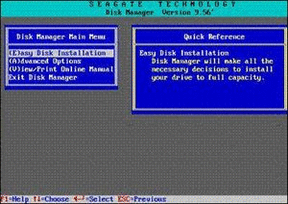
图1 DM的主界面
(2)通过DM对大硬盘进行分区
将光标定位到“(A)dvanced Options”(高级选项)选项,然后按回车键进入次级界面。将光标定位到“(A)dvanced Disk Installation”(高级磁盘安装)选项,然后按回车键进入分区状态。此时会在界面右边“Drive List”(设备列表)下方显示当前系统安装的硬盘。如果系统装有多个硬盘,回车后会让用户选择需要对哪个硬盘进行分区操作。选中需要分区的硬盘,直接按回车键即可。
在出现的界面中进行分区格式的选择,一般来说选择FAT32分区格式。将光标定位到“Windows 95 OSR2,98,98SE,Me,2000”选项,按回车键之后,系统询问是否使用FAT32格式。如果选择“NO”,则对硬盘采用FAT16格式。在前面制定分区方案时,选用的是FAT32,因此得将光标定位到“Yes”上,按回车键继续。
接着进入分区大小设置界面。DM提供了三种分区方案,由于需要自定义分区大小,因此需要选择“Option (C) Define your own”(自定义分区)选项。按回车键之后便进入了分区大小设置界面。在该界面中,首先需要设置C盘的容量大小,根据前面制定的分区方案,在此输入C盘的容量值(1GB=1024MB),其基本单位是MB,因此假如C盘要划分为3GB,得输入“3072”,按回车键即可。接着输入D盘的容量,按回车之后再输入E盘容量……直到所有的分区都划分好。如图2所示。
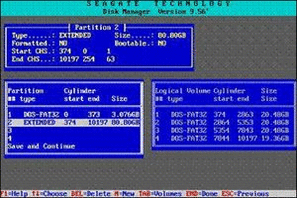
图2 在DM中设置分区大小
完成分区数值的设定,会显示最后分区详细的结果。此时如果对分区不满意,还可以通过提示的按键进行调整。例如,“DEL”键删除分区,“N”键建立新的分区。
在确认分区无误后,将光标定位到“Save and Continue”(保存并继续)选项,然后按回车键保存设置的结果。在接下来出现的提示窗口中,询问是否进行快速格式化,建议选择“(Y)ES”选项。在接下来出现的提示窗口中,询问分区是否按照默认的簇进行格式化,选择“(Y)ES”选项。在出现的确认界面中,按回车键即可开始正式对硬盘进行分区及格式化操作。操作结束,重新启动计算机即可。 (3)格式化硬盘
将硬盘根据分区方案完成分区工作后,系统提示需要重新启动电脑,按照提示重新启动计算机后,就应用对硬盘进行格式化操作了。在Windows 98的启动盘中有FORMAT格式化程序。
利用系统启动软盘再次进入启动计算机,在提示符下输入“Format C:”命令并回车,系统提示此举将删除C盘上的所有数据。不用管它,按下“Y”键后回车确认,此时程序开始对C盘进行格式化,格式化完成后,程序提示是否给C盘分配卷标。直接回车确认,程序会自动给C盘添加卷标,至此,C盘格式化工作完成,该盘能存储数据了。
按照同样的方法,我们需要将其他逻辑硬盘也进行格式化工作,最后重新启动待用。
4.硬盘分区调整实作
在进行分区操作时,如果分区方案不合理,导致硬盘空间分布不科学该怎么办?当电脑使用一段时间后,想在不破坏硬盘数据的同时进行分区调整,此时该怎么办?其实,这一切都能通过Partition Magic解决。
截至文章出版时最新的Partition Magic版本是8.0,其中又可分为DOS版和Windows版两种,下面以Windows版Partition Magic 8.0(以下简称PQ)为例,讲解如何通过该软件调整硬盘分区。
(1)增大某个分区的容量
C盘是最容易出现容量危机的分区,下面就以增大C盘容量为例。在Windows中安装PQ之后,执行开始菜单中的“Partition Magic 8.0”,以启动软件。
既然想增大C盘的容量,自然得缩小其他分区的容量,比如D、E、E等逻辑分区。假设现在D盘有2GB的剩余空间,E盘有5GB的剩余空间,现在希望将这两个分区中的6GB空间给C盘,那么用PQ进行操作时,首先得将E盘的剩余空间给D盘,然后再由D盘分给C盘。具体操作如下:
进入程序主界面后,右键单击E盘,选择“Resize/Move”(调整容量/移动)命令,在出现的对话框中的“Free Space Before”(自由空间之前)栏中输入需要让E盘腾出来的空间,该值小于或等于E盘的最大剩余空间值。如图3所示。

注意:PQ在调整一个分区容量时,既可腾出分区的前面部分,也可腾出后面部分,或者两头都腾出一部分空间来。不过现在是希望将E盘的空间腾给D盘,因此只有前面腾出来的空间D盘才能接收。而如果是想将E盘的空间给后面的F盘,则应该腾出E盘后面的空间。
输入需要腾出的空间容量值,单击“OK”按钮即返回主界面,此时会发现D、E之间多了一个“空白区”,这就是E盘给D盘的空间了。右键单击D盘,选择“Resize/Move”命令,在出现的对话框中首先将“Free Space After”(自由空间之后)处的数字由原来的XXX(也就是E盘的“Free Space Before”值)修改为“0”,然后在“Free Space Before”栏中输入让D盘腾出来的空间值,最后单击“OK”按钮。
现在C、D之间有一个比较大的“空白区”了,这就是最终腾给C盘的空间了。右键单击C盘,选择“Resize/Move”命令,然后在出现的对话框中将“Free Space After”处的数字设置为“0”,保存设置后,D、E给C的空间就全“收”下了。
在确认无误后,单击主界面右下角的“Apply”(应用)按钮并确认后,软件便开始了正式调整。在调整过程中,不能中断操作或重新启动电脑。
(2)合并两个分区
PQ只能合并两个相邻的FAT、FAT32分区(FAT+FAT、FAT+FAT32或FAT32+FAT32),或者两个相邻的NTFS(NTFS+NTFS)分区,而且这两个相邻分区必需在同一个物理硬盘之中。以把F盘合并到E盘为例,首先在主界面中右键单击E盘,选择“Merge”(合并)命令,在出现的对话框中,PQ会自动分析E盘前后分区的分区格式,并罗列出数种合并组合,例如,“D becomes a folder of E”(D盘合并到E盘)、“F becomes a folder of E”(F盘合并到E盘)、“E becomes a folder of F(E盘合并到F盘)等。
注意:PQ在合并分区时,会将其中一个分区中的所有数据先拷贝到另一个分区中。因此必需保证其中一个分区中的剩余空间足够存放另外一个分区中的所有数据。
比如,E盘中有5GB数据,剩余空间有2GB;此时F盘有1GB数据,2GB剩余空间。那么在合并这两个分区时,就得选择“将F盘合并到E盘”,E盘有足够的空间存放F盘已有的数据,但F盘却无法存放E盘的数据。如果两个要合并的分区各自的剩余空间都没法存下对方的数据,那么合并是不能进行的。此时可以先增大某个分区的剩余空间,然后再考虑合并。
在确定了采用何种合并方式后,在“Merge Folder”(合并文件夹名)框中为被合并的分区建立一个用来存放数据的文件夹,以便合并完成后,用户知道分区中的这个文件夹中存放的就是被合并区中的数据。该文件夹名字可以任意取,建议使用英文字符。单击“OK”按钮进行确认后,可以在主界面的分区列表中发现这两个分区已经合并成一个分区了。
(3)将一个分区分割为两个分区
利用PQ分割一个分区非常简单。首先你需要对分割的分区进行容量调整,将剩余空间腾出来作为一个“空白区”,然后在剩余空间上单击右键,选择“Create”(创建)命令,在出现的对话框中选择分区的文件格式,单击“OK”按钮即可。
(4)转换分区格式
在安装Windows 2000/XP时,系统都会在安装时询问用户是否将系统盘的分区格式转换为NTFS,很多初学者并不知道NTFS的特点,往往都是等把分区格式转换为NTFS之后,才发现Windows 98以及DOS系统都不能识别NTFS格式。虽然Windows 2000/XP也提供了简单的NTFS转换到FAT32功能,但这一切都是以完全删除该分区上的数据为代价。而PQ不仅能把NTFS分区转换成FAT32或FAT,还不会破坏原有的数据。
右键单击需要转换格式的NTFS分区,选择“Convert”(转换)命令,然后在出现的对话框中根据需要选择即可。
3.磁盘碎片整理
硬盘碎片准确地讲应称为文件碎片,它是由于文件被分散保存到磁盘上的不同地方,而不是连续地保存在磁盘连续的簇内所造成的。简单地说,一切程序对磁盘的读写操作都可能在磁盘中产生碎片。在日常使用期间,用户总是不断创建、删除、更新磁盘上的文件,久而久之,磁盘上就会累积众多的文件碎片,这就会严重影响系统的性能,造成磁盘空间的浪费,甚至还会减少磁盘的寿命。
在进行硬盘碎片整理前,最好先进行磁盘清理,然后关闭所有应用程序。这是因为在碎片整理时,系统会移动许多文件,如果该文件正在被应用程序所调用,那就无法进行碎片整理,或者碎片整理完成后,该程序发生错误。
至于硬盘碎片整理方法,首选Windows操作系统自带的碎片整理程序,然后可以试试其他碎片整理的相关程序,有些第三方程序,比Windows自带的碎片整理程序快得多,而且效果还不错。
在Windows 2000/XP系统中进行硬盘碎片整理,用户可以右键单击待整理硬盘,选择“属性”命令,在出现的对话框中单击“工具”选项卡,单击“碎片整理”选项组中的“开始整理”按钮即可。
上面介绍的是Windows XP中的碎片整理程序使用方法,在Windows 98系统中,硬盘碎片整理程序类似。
4.应用程序的卸载
前面提到了在磁盘清理中最不易清除的就是软件卸载遗留文件,还包括遗留在注册表中部分数据,这些遗留文件使用常规性的磁盘清理程序是无法完成的,所以将程序完全卸载显得异常重要。
现在,除了“绿色”软件(绿色软件指不需要安装即可正常使用的程序),其他软件程序的安装一般都会同时向三个地方写入数据,最主要的数据当然是在软件安装目录,在该目录下保存着该软件系统的主要数据。除此,软件在安装时还会向Windows系统目录内写入数据,例如,C:\Windows\System目录内导入.dll文件等。最后,许多软件在安装时还会向Windows注册表内写入数据,这部分数据最为隐蔽,普通用户不是很容易就能找到,所以想彻底清理这些数据就显得更加困难。
既然知道了软件安装时都会向这三个位置写入数据,那么要想完全卸载该软件从理论上讲就可以从此入手。由于Windows系统目录及注册表的复杂性与重要性,如果这部分数据清除不正确,反而可能会使Windows系统无法正常使用甚至可能导致系统崩溃。采用这样一种顺序来卸载软件:“软件自带的卸载程序→Windows的添加/删除程序→第三方专用卸载程序”,前两种方法比较直接,能够对比较规范的应用程序进行卸载,但有些不规范的软件,就需要专门的卸载程序了。目前具有这方面功能的程序也很多,最著名的莫过于Norton公司推出的CleanSweep软件。
启动CleanSweep,在程序的主界面上,提供了“CleanUp”、“Internet”、“Programs”等选项,每一个选项中也对应了几个相应的选项。如果用户希望卸载开始菜单内某个程序组的全部程序,只需选择“CleanUp”选项,然后再单击“Uninstall Wizard”(卸载向导)选项即可。
选择“CleanUp→Uninstall Wizard”选项,接着会出现相对应的对话框。在该对话框中,可以从开始菜单、程序组或者桌面上选择待卸载的程序,选择好了卸载程序后,单击“Next”按钮,CleanSweep即会开始分析卸载程序,然后提示准备开始卸载。
接下来,系统要求选择将要卸载的程序备份到指定的路径,一般情况下可使用程序给出默认路径。如果卸载程序很大,则可另设路径。CleanSweep的备份功能是为了使用户在卸载了某个程序后,在需要时可以重新恢复,当然如果你觉得卸载的程序已经完全没用了,则完全可以使用CleanSweep的其他方法将它彻底删除,即连备份也删除了。指定路径后,CleanSweep会提示用户是否对每删除一个项目都需要确认,一般选择“NO”选项。
CleanSweep给出卸载程序信息,单击“View”(查看)按钮可以查看到具体的卸载文件,单击“Finish”(完成)按钮即开始卸载。
三、硬盘引导失败的排解
在启动计算机后,看不到Windows启动画面,而是出现了“Non-System disk or disk error,replace disk and press a key to reboot”(非系统盘或磁盘出错)提示信息,这即是常见的硬盘故障——无法引导系统。
(一)硬故障导致硬盘无法引导
所谓硬盘硬故障,是指因为连接、电源或硬盘本身出现硬件故障而导致的硬盘故障。当发现硬盘无法引导时,首先得从硬件下手。
在大多数硬盘引导失败的故障中,硬盘本身的连接或设置错误是最常见的故障原因。因此,在遇上引导故障后,可在启动电脑时,按下Del键进入BIOS设置,在主界面中移动光标到“Standard CMOS Features”(标准CMOS设置)选项,回车进入次级设置界面。在该界面中注意观察IDE端口上是否能看到当前系统中所安装的硬盘,例如下图中的“WDC WD800BB-32CCB0”就是系统中的硬盘。如图5所示。
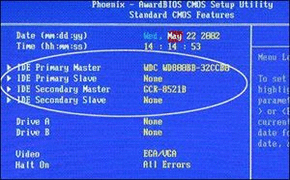
图5 在BIOS中正确设置硬盘参数
如果能够看到硬盘型号,并且型号没有出现乱码,那么可以选中该硬盘并回车,进入硬盘属性设置界面,将“IDE Primary Master”(第一IDE接口)和“Access Mode”(存取模式)选项均设置为“Auto”(自动)。移动光标到“IDE HDD Auto-Detection”(自动检测IDE硬盘)选项并按下回车键,以便让主板自动检测硬盘,如果此时能显示出相应硬盘信息,例如,Capacity(容量)、Cylinder(柱头数)等,则说明硬盘的物理连接及BIOS设置正确。
如果在“Standard CMOS Features”中看不到硬盘盘符及相关信息,或者硬盘的型号字符变成了乱码,例如,本来应该是“IC35L060AVVAWA07-O”,可是现在却变成了“IC#5L0&0AVFA 7-0”,再查看硬盘的参数,也什么都没有,那么一般说来有两种原因:
1.硬盘的数据线或电源线问题
对于如今的大硬盘而言,都使用80芯的数据线。当出现在BIOS中看不到硬盘,或者硬盘型号出现乱码的现象时,首先考虑利用替换法更换一根确认没有问题的数据线,并且仔细检查数据线与硬盘接口、主板IDE接口的接触情况,查看主板IDE接口和硬盘数据接口是否出现了断针、歪针等情况。如果问题确实是因数据线及电源连接造成,一般更换数据线并排除接触不良的问题后,在BIOS中就能看到硬盘,此时硬盘也就可以引导了。
2.硬盘本身问题
当通过更换数据线、排除接触不良仍然无法看到硬盘,或者硬盘型号出现乱码,则只能通过替换法来检查是否是硬盘本身出了故障,具体方法是:将故障硬盘挂接在其他工作正常的电脑中,看硬盘是否能够工作,如果能够正常工作,则说明硬盘本身没有问题;如果依然检测不到硬盘,则说明硬盘已经出现了严重的故障,建议返回给生产厂商进行维修。
注意:如果系统中安装了多块硬盘,则还需要检查硬盘的跳线设置情况,以免因为跳线设置错误而导致系统无法检测到硬盘的存在。硬盘跳线的设置方法可以通过查看说明书获得。
这种硬盘硬故障导致的硬盘无法引导,其故障大都出现在连接数据线或IDE接口上,硬盘本身故障的可能性并不大,因此一般都可通过重新插接硬盘数据线或者改换IDE口等进行替换试验,就会很快发现故障所在。另外,BIOS中的硬盘类型正确与否直接影响硬盘的正常使用。现在的机器都支持“IDE Auto Detect”(自动检测)功能,可自动检测硬盘的类型,对于普通用户而言,建议通过该功能来自动设置硬盘参数。
(二)软故障导致硬盘无法引导
硬盘软故障也就是硬盘本身并没有问题,只是由于某些设置或参数被破坏而出现故障。当通过前面讲述的方法,确认硬盘没有出现硬故障时,此时可以从以下几个方面入手。
1.系统文件破坏导致无法引导
如果硬盘中没有安装操作系统,或者操作系统的引导文件遭到破坏,则也会出现硬盘无法引导的现象。很多电脑初学者都会自作聪明地把C盘根目录下的文件删除或移动到其他地方,殊不知此举会破坏系统引导文件,导致系统无法引导!
如何确定系统中引导程序遭到破坏呢?拿一张启动软盘或光盘,引导系统,如果能在DOS状态下看到硬盘中的C、D、E……这样的逻辑分区及分区中的文件,则证明只是引导程序被破坏,此时只需要重新安装操作系统即能解决问题。
2.硬盘引导区被破坏导致无法引导
硬盘是一种磁介质的外部存储设备,在其盘片的每一面上,以转动轴为轴心、以一定的磁密度为间隔的若干同心圆就被划分成磁道(Track),每个磁道又被划分为若干个扇区(Sector),数据就按扇区存放在硬盘上。
(1)什么是硬盘主引导扇区
硬盘的第一个扇区被保留为主引导扇区,它位于整个硬盘的0磁道0柱面1扇区,包括硬盘主引导记录MBR(Main Boot Record)和分区表DPT(Disk Partition Table)。其中主引导记录的作用就是检查分区表是否正确以及确定哪个分区为引导分区,并在程序结束时把该分区的启动程序(也就是操作系统引导扇区)调入内存加以执行。至于分区表,很多人都知道,以80H或00H为开始标志,以55AAH为结束标志,共64字节,位于本扇区的最末端。
值得一提的是,MBR是由分区程序(例如,Fdisk.exe)产生,不同的操作系统可能不尽相同。正因为这个主引导记录容易编写,硬盘的主引导区常常成为病毒攻击的对象,从而被篡改甚至被破坏。
(2)硬盘引导区被破坏后的故障现象
主引导区记录被破坏后,当启动系统时,往往会出现“Non-System disk or disk error,replace disk and press a key to reboot”(非系统盘或盘出错)、“Error Loading Operating System”(装入DOS引导记录错误)或“No ROM Basic,System Halted”(不能进入ROM Basic,系统停止响应)等提示信息,在比较严重的情况下,则不会出现任何信息。
(3)修复硬盘主引导区
如果系统出现硬盘无法引导的现象,并且通过前面讲述的方法都无法解决问题,则可以判断是硬盘主引导区出现问题。以下介绍几种常见的修复方法:
通过Fdisk修复硬盘主引导区。用Windows 98启动盘启动系统后,在提示符下输入“Fdisk /mbr”命令回车即可。通过FDISK加“/mbr”参数能覆盖主引导区记录的代码区,但不重建主分区表。因此只适用于主引导区记录被引导区型病毒破坏或主引导记录代码丢失,但主分区表并未损坏的情况下。
注意:“Fdisk /mbr”命令并不适用于清除所有引导型病毒,因此要慎用。
通过Fixmbr修复硬盘主引导区。Fixmbr工具专门用于重新构造主引导扇区。该软件只修改主引导区,对其他扇区不进行写操作,其基本命令格式如下:
Fixmbrprivel[/A][/D][/P] [/Z] [/11]
/A Active DOS partition //激活基本DOS分区
/D Display MBR //显示主引导区内容
/P Display partition //显示DOS分区的结构
/Z Zero MBR //将主引导区清零
/H Help //帮助信息
用启动盘引导系统后,直接运行Fixmbr,它将检查MBR结构,如果发现系统不正常则会出现是否进行修复的提示。如果回答“Yes”,它将搜索分区,当搜索到相应的分区以后,系统会提示是否修改MBR,回答“Yes”则开始自动修复。默认状态下Fixmbr能够搜索到所有已经存在的分区,并完成修改操作。如果发现最后得到的结果不对,可以用“/Z”参数将结果清空后重新启动,这样就能还原到初始状态了。
通过“江民硬盘修复王”修复主引导区记录。首先在江民公司的网站上下载“硬盘修复王”的镜像文件及“HD.exe”文件,然后通过“HD.exe”将镜像写入江民杀毒王2003的钥匙盘中。
用该软盘启动电脑,在提示符下输入“JMHDFIX”后回车便进入了硬盘修复王的主界面。按下F1键进入“硬盘修复工具”对话框,查看硬盘的隐藏扇区,查看0面0柱1扇区主引导信息是否正常,如果在硬盘的0面0柱1扇区,没有找到关键代码(“80”、“55 AA”),那么硬盘本身将不能引导,即使通过软盘引导后也不能进入硬盘。这时,可按下“PgDn”及“PgUp”键,在硬盘的隐藏扇区内查找关键代码。如果关键代码还存在,则程序会在表中出现闪动的红色“80”和“55AA”,并提示用户,下面还会出现“F9 = Save To Side 0 Cylinder 0 Sector 1 !!!” 提示。
按下F9键,程序会给出警告信息,按下“Y”键确认后,就可将找到的原硬盘主引导区记录覆盖到硬盘0面0柱1扇区中,然后重新引导硬盘,恢复硬盘的引导功能。
注意:当硬盘并没有出现引导区错误时,不要乱用工具软件来修复引导区。特别是“江民硬盘修复工具”这样的工具软件。如果将其用在完好的硬盘上,则可能会出现一些意想不到的问题。因此,不到万不得已,不要动用此类工具。